轻松解决 Win7 休眠断网困扰,设置秘籍在此
在使用 Win7 系统的过程中,你是否曾遇到过休眠后网络断开的烦恼?当你想要下载大文件或者进行一些需要长时间联网的操作时,休眠断网无疑会给你带来极大的不便,别担心,今天我就来为大家详细讲解一下 Win7 休眠断网怎么办以及如何设置休眠不断网。
我们先来了解一下为什么 Win7 系统在休眠时会出现断网的情况,这主要是因为系统在进入休眠状态时,为了节省能源,会自动关闭一些硬件设备,包括网络适配器,要解决这个问题,我们需要对系统的一些设置进行调整。
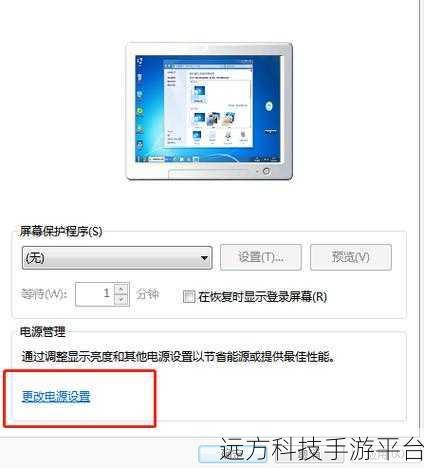
我将为大家介绍具体的操作方法。
第一步,点击桌面左下角的“开始”按钮,在搜索框中输入“电源选项”,然后点击打开“电源选项”窗口。
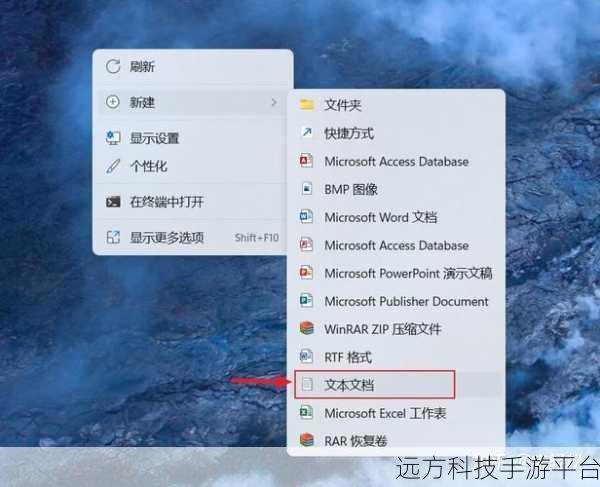
第二步,在打开的“电源选项”窗口中,点击左侧的“更改计算机睡眠时间”。
第三步,在“使计算机进入睡眠状态”下拉菜单中,选择“从不”,这个操作可以确保计算机不会自动进入睡眠状态,从而避免因为睡眠而导致的断网,但需要注意的是,如果你的电脑长时间不使用,还是建议选择适当的睡眠时间,以节省能源和延长电脑硬件的使用寿命。
第四步,如果上述方法不能满足你的需求,或者你希望在电脑休眠时仍然保持网络连接,那么我们还可以进行更深入的设置,在“电源选项”窗口中,点击左侧的“更改高级电源设置”。
第五步,在弹出的“电源选项”对话框中,展开“无线适配器设置”,然后展开“节能模式”,将“使用电池”和“接通电源”选项都设置为“最高性能”。
第六步,展开“睡眠”选项,将“在此时间后休眠”设置为“从不”,将“允许混合睡眠”设置为“关闭”。
通过以上这些设置,一般情况下就可以解决 Win7 休眠断网的问题了,但如果问题仍然存在,可能是由于你的网络适配器驱动程序过旧或者存在其他系统故障,你可以尝试更新网络适配器驱动程序或者进行系统的故障排查。
下面为大家附上几个相关问答:
问答一:
问:按照上述方法设置后,Win7 还是休眠断网怎么办?
答:如果设置后仍出现休眠断网的情况,您可以检查网络适配器驱动是否为最新版本,若不是,可前往电脑品牌官网或网络适配器制造商官网下载最新驱动进行安装,也有可能是系统存在其他故障,您可以使用系统自带的故障排查工具进行检测和修复。
问答二:
问:设置休眠不断网会增加电脑的能耗吗?
答:会有一定程度的能耗增加,但相对来说增加的幅度不大,如果您只是短时间内不使用电脑,建议还是保持默认的睡眠设置;如果您有长时间联网的需求,如文件下载、远程监控等,适当调整设置以保证不断网更为重要。
问答三:
问:Win7 系统休眠和睡眠有什么区别?
答:睡眠是将电脑的工作状态保存在内存中,电脑可以快速恢复工作状态,但仍会消耗少量电能,休眠则是将电脑的工作状态保存到硬盘中,完全断电,恢复工作状态的时间相对较长,但能耗更低。
游戏玩法和操作方式:
给大家介绍一款简单有趣的小游戏——《水果消消乐》
玩法:游戏界面会出现各种水果图案,玩家需要通过滑动手指,将三个或三个以上相同的水果连成一线,即可消除这些水果并获得分数。
操作方式:
1、手指在屏幕上滑动,选择要移动的水果。
2、观察水果的排列,规划消除路线。
3、注意时间限制和特殊水果的效果,以获得更高的分数。
希望以上内容对大家有所帮助,让您在使用 Win7 系统时不再为休眠断网而烦恼,同时也能在小游戏中获得一些轻松和快乐!